NGLE講座
■コリジョントリガとフラグメンテッドトリガ
衝突のトリガ
NGLEには衝突を作成するため、2つのトリガが新しく追加されました。
1つがコリジョントリガ。もう1つがフラグメンテッドトリガです。
大別すると、以下のようになります。
- コリジョントリガはFLIPEFFECTトリガの一種で、ルームエディタで作成できる衝突を作成する。
- フラグメンテッドトリガはCONDITIONトリガの一種で、ルームエディタでは作成できない衝突を作成する。
以下の長い説明よりヘルプの方がわかりやすいかもしれません。
コリジョントリガに関しては、Helpフォルダのcollisions.htmに詳しい説明が、フラグメンテッドトリガに関しては、HelpフォルダのBridgeCollisions.htmに詳しい説明があります。
コリジョントリガ
コリジョントリガはルームエディタで作成できる衝突と説明しました。そこで素朴な疑問が沸きます。
ルームエディタで作成できる衝突をなぜわざわざトリガを使って作る必要があるのか。
ということです。ルームエディタで床を4クリック上げ、そこに透明なテクスチャを貼れば、床から4クリックの高さに衝突が作成されます。しかし、それでは黒い箇所が出来てしまい上手くありません。
↓こんな感じ。

また、以下のような通路を空中に作ろうとすると、
↓こんな感じ。
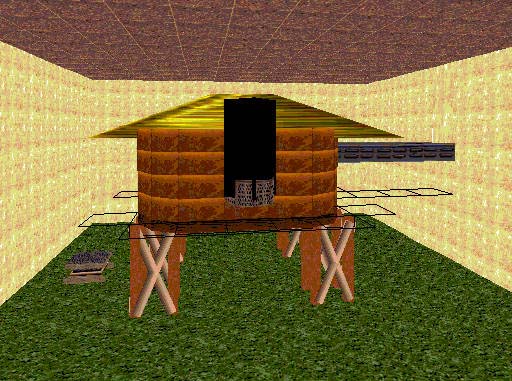
TRLEでは多くの部屋が必要でした。
そこでコリジョントリガの登場です。
サンプルレベルのhttp://www.trlevelmanager.eu/download/collisions.zipのようにコリジョントリガを使うと2つの部屋で実現できます。
さらに「Objects」メニューの「Edit Object」のように、コリジョントリガを使うとオブジェクトに衝突を生成することができ、しかも斜めの衝突も設定することができます。これにより「Objects」メニューの「Edit Object」のようにオブジェクトの上に乗ることもできるようになります。
コリジョントリガの設定方法
- コリジョントリガを設置したい箇所にトリガを設置します。
- STTパネルの、「Trigger[what to trigger]」から「FLIPEFFECT」を選択します。
- 「Object to trigger <#>」から「Collision」で始まるものを選択します。
- 「Timer[Parameter <&>]」でコリジョンの傾きを指定します。傾きがない場合は「0」のままで構いません。
- 「[E]xtra」でコリジョンの高さ(厚さ)を指定します。
- prjファイルをセーブし、コンバートします。
- ゲームを起動し、コリジョントリガが機能していることを確認してください。
最大で一つのセクターに床用、天井用の2つを設置することができます。
このトリガはエクスポートすることができません。
このトリガはコリジョンを設定したい部屋に設置します。他のトリガのように部屋をまたいで機能することは出来ません。
例えば1階、2階、3階と部屋が垂直に接続されている場合、3階にコリジョンを設定したい場合は1階ではなく、3階の部屋に設置します。
また、1階、2階、3階と部屋が垂直に接続され2階に床や天井がない場合、2階にコリジョンを設定するには、3階か1階にトリガを設置し、そのコリジョンの高さを変更して2階にコリジョンを設定します。
コリジョントリガの設定例
試しに床に東側に傾き2をもち、高さ4のコリジョンを設定してみます。
STTパネルの、「Trigger[what to trigger]」から「FLIPEFFECT」を選択し、「Object to trigger <#>」から「Collision. Set East <&> Slope-Collision changing floor of (E)Clicks」を選択します。
この時、この「East」はルームエディタでみた場合の東になります。
↓こんな感じ。
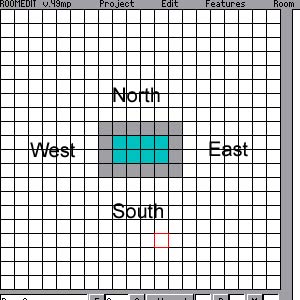
「Timer[Parameter <&>]」でコリジョンの傾き2である「Slope Collision with heights = 2」を選択し、「[E]xtra」でコリジョンの高さ4である「increse floor collision by 4」を指定します。
prjファイルをセーブし、コンバートします。
ゲームを起動し確認すると、高さ4のコリジョンが指定したセクターにでき、その上に上がるとルームエディタでの東側に2クリックの斜面が出来ていることが確認できるはずです。
↓こんな感じ。(画像の青い線は説明上追加したもので、ゲーム内では表示されません。)
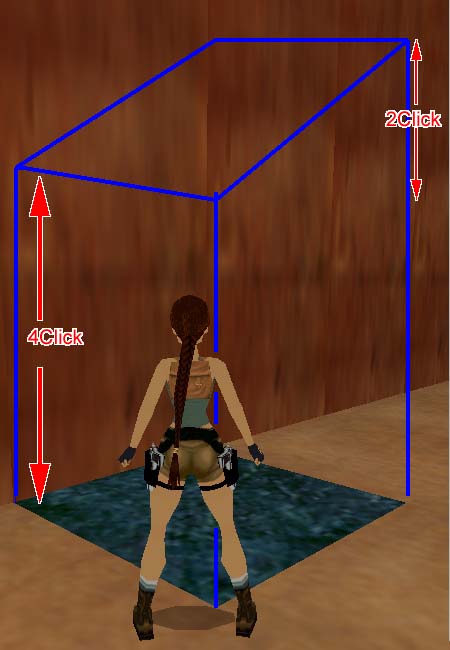
コリジョントリガの種類
コリジョントリガの種類は大別して6つになります。
- 斜きのある床
- 三角形の斜きのある床
- 分割三角形の斜きのある床
- 斜きのある天井
- 三角形の斜きのある天井
- 斜きのないコリジョン
斜きのないコリジョンは、斜きのあるコリジョンで傾きが「0」のものになります。
それぞれの種類は「Object to trigger <#>」の値を変更して指定します。
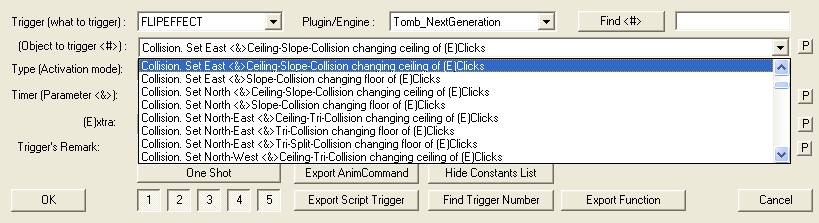
- 斜きのある床
- F315、F316、F317、F318(FはFLIPEFFECTトリガの略。)指定した傾きを持ち、指定した高さを持つ床。
- 三角形の斜きのある床
- F310、F311、F312、F313。指定した三角形の傾きを持ち、指定した高さを持つ床。
- 分割三角形の斜きのある床
- F326、F327、F328、F329。指定した分割三角形の傾きを持ち、指定した高さを持つ床。
- 斜きのある天井
- F314、F319、F320、F321。指定した傾きを持ち、指定した厚さを持つ天井。
- 三角形の斜きのある天井
- F322、F323、F324、F325。指定した三角形の傾きを持ち、指定した厚さを持つ天井。
- 斜きのないコリジョン
- 傾きが「0」のもの。
- 330: Collision. Set the <&>Side of closed sector as non-hangable from Lara
- ララが淵に掴まることが出来ないコリジョンを設定します。
フラグメンテッドトリガ
もう1つの衝突を作成するためのトリガ、フラグメンテッドトリガについて説明していきましょう。
フラグメンテッドトリガはCONDITIONトリガの一種で、ルームエディタでは作成できない衝突を作成する。と説明しました。
ルームエディタの造形では再現できない衝突とは、円形の足場や幅の狭い足場など、より細かい足場のことです。
コリジョンと違ってフラグメンテッドトリガはCONDITIONトリガの一種であることに注意してください。またBRIDGEオブジェクトと併用しないと、このトリガは機能しません。フラグメンテッドトリガを設定したい箇所には必ずBRIDGEオブジェクトを配置するようにしてください。
フラグメンテッドトリガの設定方法
- フラグメンテッドトリガを設置したい箇所にBRIDGEオブジェクトとBRIDGEオブジェクトのトリガを配置します。
- フラグメンテッドトリガを設置したい箇所にトリガを設置します。
- STTパネルの、「Trigger[what to trigger]」から「PARAMETER」を選択します。
- 「Type[Activation mode]」から「CONDITION」を選択します。
- 「Timer[Parameter <&>]」の英文が「Fragmented」で始まるものを選択します。
- 「Object to trigger <#>」からフラグメンテッドトリガのより細かい設定を選択します。
- 「[E]xtra」から、条件がtrue、false、PAD、PADでfalseのどれかを選択します。
- prjファイルをセーブし、コンバートします。
- ゲームを起動し、フラグメンテッドトリガが機能していることを確認してください。
フラグメンテッドトリガの設定例
試しにセクターの半分のコリジョンを設定してみます。
BRIDGEオブジェクトとBRIDGEオブジェクトのトリガを配置します。
STTパネルの、「Trigger[what to trigger]」から「PARAMETER」を選択し、「Type[Activation mode]」から「CONDITION」を選択します。
「Timer[Parameter <&>]」から「Fragmented trigger. Check in (E) way if lara is in <#>fragment of 2x2 sector grid」を選択します。
「2x2 sector」というのはセクターを縦横2分割したものという意味です。同様に「3x3」は縦横3分割。「4x4」は縦横4分割したもの。という意味になります。
「Object to trigger <#>」から「Strip fragment 1th horizontal strip」を選択します。
「horizontal」と「Vertical」がありますが、
「horizontal」はルームエディタでの東西。
「Vertical」はルームエディタでの南北。
になります。
↓こんな感じ。
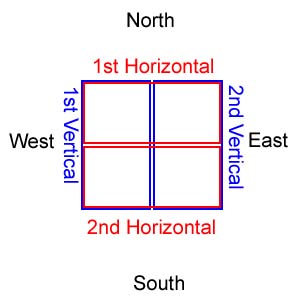
この他にも「Object to trigger <#>」では細かく設定することができますが、実際にコリジョンを設定してそれぞれがどのように動作するのか確認してみてください。
「[E]xtra」から、「DEFAULT Lara is over current #fragment」を選択します。
prjファイルをセーブし、コンバートします。
ゲームを起動し確認すると、ルームエディタでの北側の半分に相当するBRIDGEオブジェクトの上に登ることが確認できるはずです。
フラグメンテッドトリガの種類
フラグメンテッドトリガの種類は大別して8つになります。
- 小さな正方形。
- 直線。
- 斜線。
- 交差した直線。
- 交差した斜線。
- 円形。
- 三角形。
- 四角形。
その中の小さな正方形、斜線、交差した直線、交差した斜線は直線に含まれます。また三角形と四角形は三角形の中に含まれます。
それぞれのフラグメンテッドトリガは「Timer[Parameter <&>]」の値を変更して指定します。
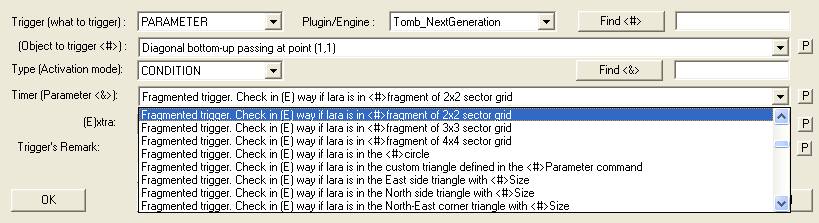
- 小さな正方形、直線、斜線、交差した直線、交差した斜線
- C6、C7、C8(CはCONDITIONの略。)指定したセクターを分割して小さな正方形、直線、斜線、交差した直線、交差した斜線のコリジョンを作成する。
- 円形
- C60、C61、C62、C63、C64、C65、C66、C67、C68、C80。指定したセクター内に指定した円形のコリジョンを作成する。
- 三角形と四角形
- C69、C70、C71、C72、C73、C74、C75、C76、C77、C78、C79。指定したセクター内に指定した三角形、四角形のコリジョンを作成する。